网络配置和系统管理操作
配置网络ip地址
ifconfig 配置网络接口
ifconfig :network interfaces configuring网络接口配置
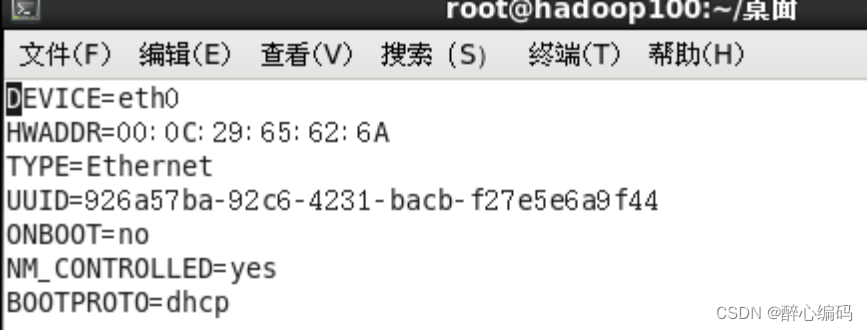
1)基本语法:
ifconfig (功能描述:显示所有网络接口的配置信息)
2)案例实操:
(1)查看当前网络ip
[root@hadoop0 桌面]# ifconfig
ping 测试主机之间网络连通性
1)基本语法:
ping 目的主机 (功能描述:测试当前服务器是否可以连接目的主机)
2)案例实操:
(1)测试当前服务器是否可以连接搜狐
[root@hadoop0 桌面]# ping www.sohucom
修改IP地址
1)修改IP地址
[root@hadoop100 桌面]#vim /etc/sysconfig/network-scripts/ifcfg-ens160
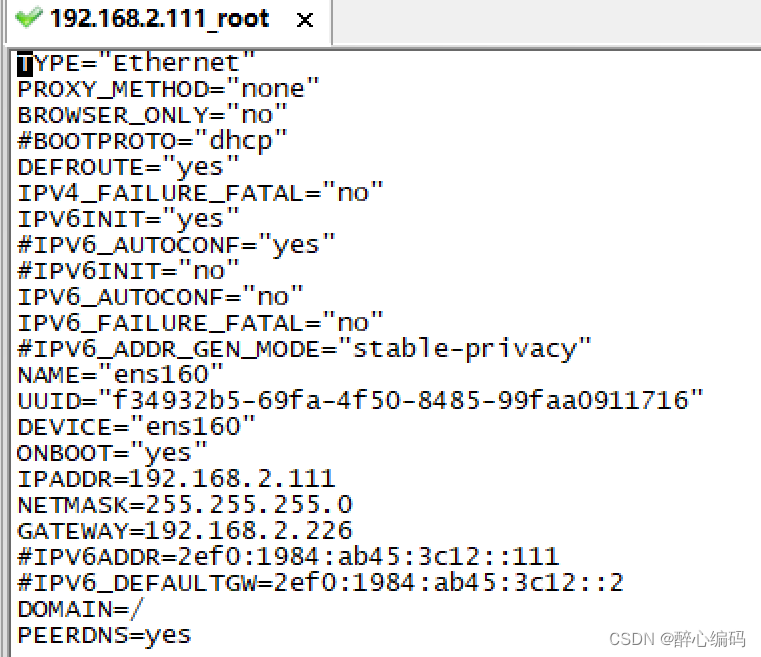
以下标记的项必须修改,有值的按照下面的值修改,没有该项的要增加。
DEVICE=eth0 #接口名(设备,网卡)
HWADDR=00:0C:2x:6x:0x:xx #MAC地址
TYPE=Ethernet #网络类型(通常是Ethemet)
UUID=926a57ba-92c6-4231-bacb-f27e5e6a9f44 #随机id
系统启动的时候网络接口是否有效(yes/no)
ONBOOT=yes
#IP的配置方法[none|static|bootp|dhcp](引导时不使用协议|静态分配IP|BOOTP协议|DHCP协议)
BOOTPROTO=static
IP地址
IPADDR=192.168.1.101
网关
GATEWAY=192.168.1.2
域名解析器
DNS1=192.168.1.2
修改后
:wq 保存退出
2)执行service network restart
3)如果报错,reboot,重启虚拟机
配置主机名
hostname 显示和设置系统的主机名称
1)基本语法:
hostname (功能描述:查看当前服务器的主机名称)
2)案例实操:
(1)查看当前服务器主机名称
[root@system-2 ~]# hostname
system-2
修改主机名称
1)修改linux的主机映射文件(hosts文件)
(1)进入Linux系统查看本机的主机名。通过hostname命令查看
[root@system-2 ~]# hostname
system-2
(2)如果感觉此主机名不合适,我们可以进行修改。通过编辑/etc/sysconfig/network文件
[root@hadoop100 桌面]# vi /etc/sysconfig/network
文件中内容
[root@system-2 ~]# vi /etc/sysconfig/network
system-2
注意:主机名称不要有“_”下划线
(3)打开此文件后,可以看到主机名。修改此主机名为我们想要修改的主机名system-2。
(4)保存退出。
(5)打开/etc/hosts
[root@hadoop100 桌面]# vim /etc/hosts
添加如下内容
#127.0.0.1 localhost system-2 localhost4 localhost4.localdomain4
#::1 localhost localhost.localdomain localhost6 localhost6.localdomain6
#127.0.0.1 localhost SCP2 localhost4 localhost4.localdomain4
#::1 localhost localhost.localdomain localhost6 localhost6.localdomain6
#192.168.2.111 system-2
#::1 system2
#192.168.122.230 cas_db
#192.168.2.110 cloud-node3
#192.168.2.111 cloud-node4
#192.168.2.112 cloud-node5
#192.168.2.113 cloud-node6
#192.168.2.114 cloud-node7
#192.168.2.123 trace-2
#738.334.221.33 system-2
#192.168.2.111 deploy
192.168.22.8 control01
#192.168.22.9 control02
192.168.22.9 compute01
#192.168.22.11 compute02
#192.168.22.12 compute03
#192.168.22.13 compute04
192.168.2.111 system-2
#192.168.2.111 system2
#192.30.253.112 github.com
#151.101.185.194 github.global.ssl.fastly.net
(6)并重启设备,重启后,查看主机名,已经修改成功
关闭防火墙
service 后台管理
1)基本语法:
service 服务名 start (功能描述:开启服务)
service 服务名 stop (功能描述:关闭服务)
service 服务名 restart (功能描述:重新启动服务)
service 服务名 status (功能描述:查看服务状态)
2)经验技巧
查看服务的方法:/etc/init.d/服务名
[root@system-2 ~]# ls /etc/init.d
functions netconsole network README vsftpd zabbix-agent
[root@system-2 ~]#
[root@hadoop100 init.d]# pwd
/etc/init.d
3)案例实操
(1)查看网络服务的状态
service network status
(2)停止网络服务
service network stop
(3)启动网络服务
service network start
(4)重启网络服务
service network restart
(5)查看系统中所有的后台服务
service --status-all
[root@system-2 ~]# service --status-all
]/etc/sysconfig/network: line 2: system-2: command not found
netconsole module not loaded
/etc/sysconfig/network: line 2: system-2: command not found
Configured devices:
lo ens160
Currently active devices:
lo ens160 docker0 veth477ed5b@if4
/etc/sysconfig/network: line 2: system-2: command not found
● vsftpd.service - Vsftpd ftp daemon
Loaded: loaded (/usr/lib/systemd/system/vsftpd.service; disabled; vendor preset: disabled)
Active: inactive (dead)
● zabbix-agent.service - Zabbix Agent
Loaded: loaded (/usr/lib/systemd/system/zabbix-agent.service; enabled; vendor preset: disabled)
Active: active (running) since Sat 2022-05-21 22:17:23 CST; 3 months 10 days ago
Process: 1061 ExecStart=/usr/sbin/zabbix_agentd -c $CONFFILE (code=exited, status=0/SUCCESS)
Main PID: 1240 (zabbix_agentd)
Tasks: 6
Memory: 6.1M
CGroup: /system.slice/zabbix-agent.service
├─1240 /usr/sbin/zabbix_agentd -c /etc/zabbix/zabbix_agentd.conf
├─1245 /usr/sbin/zabbix_agentd: collector [idle 1 sec]
├─1246 /usr/sbin/zabbix_agentd: listener #1 [waiting for connection]
├─1247 /usr/sbin/zabbix_agentd: listener #2 [waiting for connection]
├─1248 /usr/sbin/zabbix_agentd: listener #3 [waiting for connection]
└─1249 /usr/sbin/zabbix_agentd: active checks #1 [idle 1 sec]
May 21 22:17:23 system-2 systemd[1]: Starting Zabbix Agent…
May 21 22:17:23 system-2 systemd[1]: Started Zabbix Agent.
[root@system-2 ~]# ]
chkconfig 设置后台服务的自启配置
1)基本语法:
chkconfig (功能描述:查看所有服务器自启配置)
chkconfig 服务名 off (功能描述:关掉指定服务的自动启动)
chkconfig 服务名 on (功能描述:开启指定服务的自动启动)
chkconfig 服务名 --list (功能描述:查看服务开机启动状态)
2)案例实操
(1)关闭iptables服务的自动启动
chkconfig iptables off
(2)开启iptables服务的自动启动
chkconfig iptables on
关闭防火墙
1)临时关闭防火墙:
(1)查看防火墙状态
service iptables status
(2)临时关闭防火墙
service iptables stop
2)开机启动时关闭防火墙
(1)查看防火墙开机启动状态
chkconfig iptables --list
(2)设置开机时关闭防火墙
chkconfig iptables off
关机重启命令
在linux领域内大多用在服务器上,很少遇到关机的操作。毕竟服务器上跑一个服务是永无止境的,除非特殊情况下,不得已才会关机。
正确的关机流程为:sync > shutdown > reboot > halt
1)基本语法:
(1)sync (功能描述:将数据由内存同步到硬盘中)
(2)halt (功能描述:关闭系统,等同于shutdown -h now 和 poweroff)
(3)reboot (功能描述:就是重启,等同于 shutdown -r now)
(4)shutdown [选项] 时间
选项 功能
-h -h=halt关机
-r -r=reboot重启
参数 功能
now 立刻关机
时间 等待多久后关机(时间单位是分钟)。
2)经验技巧:
Linux系统中为了提高磁盘的读写效率,对磁盘采取了 “预读迟写”操作方式。当用户保存文件时,Linux核心并不一定立即将保存数据写入物理磁盘中,而是将数据保存在缓冲区中,等缓冲区满时再写入磁盘,这种方式可以极大的提高磁盘写入数据的效率。但是,也带来了安全隐患,如果数据还未写入磁盘时,系统掉电或者其他严重问题出现,则将导致数据丢失。使用sync指令可以立即将缓冲区的数据写入磁盘。
3)案例实操:
(1)将数据由内存同步到硬盘中
sync
(2)重启
reboot
(3)关机
halt
(4)计算机将在1分钟后关机,并且会显示在登录用户的当前屏幕中
[root@hadoop100桌面]#shutdown -h 1 ‘This server will shutdown after 1 mins’
(5)立马关机(等同于 halt)
shutdown -h now
(6)系统立马重启(等同于 reboot)
shutdown -r now
























 1266
1266











 被折叠的 条评论
为什么被折叠?
被折叠的 条评论
为什么被折叠?










